-
Enora
Enora

Traduction exclusive en Italien

Traduction exclusive en néerlandais
Traduction exclusive en Allemand
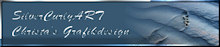
Traduction exclusive hongroise

Ce tutoriel a été réalisé avec psp 9 mais vous pouvez le faire avec les autres versions
Si vous publiez votre création sur un blog ou un site
Merci de mettre le lien de mon tutoriel
Les tubes que j'utilise pour mes tutoriels
Sont tubes par mes soins ou reçus par leur auteur
Avec l'autorisation de les employer Merci à eux.
Les filtres utilisés
medhy / sorting tiles
deformations / miroir 4 cadrans
penta.com /color dot
toadies / what are you
ap line silverlining
johann’s filtrers
eye candy 5 impact / perspective shadow
xero /porcelaine
Le matériel
1 tube de karine dreams
1 calque alpha (selections)
4 deco
1mask
1 texte
*************************************************
Vous êtes prêt
Alors commençons
*************************************************
Vous pouvez cliquer sur les images pour les agrandir
Couleur av plan #a50719

Couleur ar plan #e1d0bf

1. Ouvrir votre calque alpha Enora qui va vous servir de fond
Remplir du dégradé linéaire Angle 45 - répétition 1

2. Effet /medhy/sorting tiles réglages block 150-300 / block 150 / coché plus
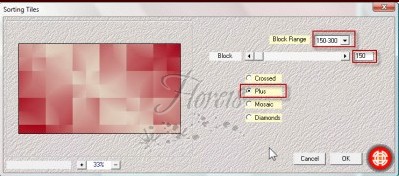
Effet de bord accentuer
Effet déformations /miroir 4 cadrans

Sélection /charger sélection enora.a à partir d’un canal alpha
Sélection / transformer en calque
Désélectionner
3. Effet penta.com / color dot par défaut

Effet 3D ombre portée 0-0-78-10.14

Sélection / désélectionner
Calque / dupliquer
4. Image / miroir horizontal
Calque / fusionner avec le calque du dessous
Vous remettre sur le calque alpha enora (fond)
5. Sélection / charger la sélection enora .b à partir d’un canal alpha
Effet / texture store

Effet / toadies / what are you Réglage 20/20
Désélectionner
6. Couche nouveau calque
Remplir de votre couleur foncé (1er plan)
Calque / nouveau calque de masque / à partir d'une image
inverser coché

Calque / fusionner le groupe
7. Effet d’image /mosaïque sans jointures
réglages miroir / bilatéral / -25 / -62 / 55
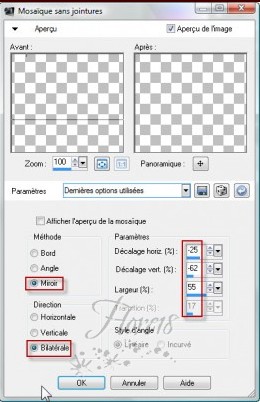
Vous positionnez sur le calque sélection transformée
8. Sélection / Charger de nouveau la sélection enora.a à partir d’un canal alpha
Sélection / modifier / contracter de 30
Sélection/transformer la sélection en calque / désélectionner
Effet /3D ombre portée

Calque /dupliquer
Image/miroir
Fusionner avec le calque de dessous
Mettre en mode / multiplier
Retourner sur votre calque alpha (fond)
9. Sélection charger la sélection enora.c à partir d’un canal alpha
calque / nouveau calque raster
Remplir de votre couleur AR plan (claire)
Opacité / 50
Sélection / modifier / contracter de 14
10. Remplir de votre couleur AV plan (foncé)
Opacité /50
Sélection /désélectionner
Effet / toadies / what are you

11. Effet de bord /accentuer
Mettre en mode écran
Effet / déformation /vagues

Vous remettre sur le calque alpha (fond)
Sélection / charger la sélection enora.d à partir d’un canal alpha
12. Transformer la sélection en calque
Effet / ap line silverlining
Mettre sur breaks réglages 10/-1/10/255/255/255
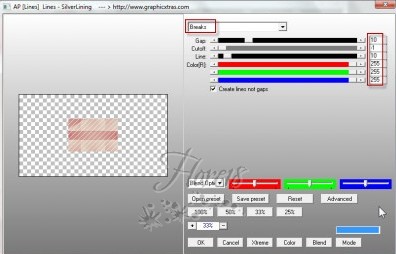
Effet 3 D ombre portée

13. Désélectionner
Aller chercher la deco enora1
Copier/coller sur votre calque
Ajuster un peu comme sur le modèle
Aller chercher la deco enora 2
14. Copier / coller sur votre calque
Calque agencé en haut de la pile
Aller chercher la déco enora 3
Copier/ coller sur votre calque
15. Objet / aligner haut
Image /ajouter une bordure de 2

16. Calque / transformer le calque en arrière plan
Image redimensionner à 90%
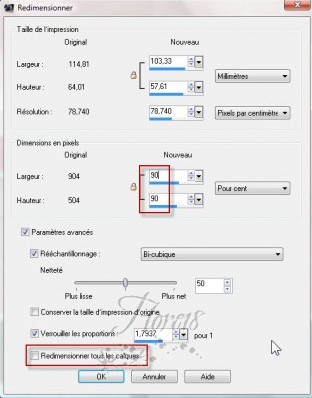
17. Calque / nouveau calque raster
Outil / pot de peinture opacité 100
Préparer un dégradé linéaire 45-3

18. Remplir de votre dégradé
Calque /dupliquer
Effet / unlimited / johann’s filtrers
réglages 64 - 15 - 0 - 132 -190
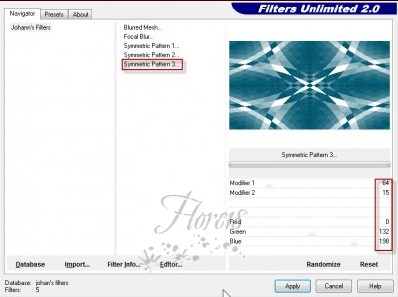
Mettre ce calque sur mode luminance héritée
Calque / fusionner avec le calque du dessous
Calque /arranger déplacer vers le bas
19. Vous mettre sur calque raster1
Effet /eye candy5 impact /perspective shadow
Prendre le preset enora fournit
Aller chercher le tube karine dreams Lady red 2164
Image / redimensionner à 70 %
touche k ou sélection

Effet 3 D ombre portée 0 - 19 -78 - 42.03
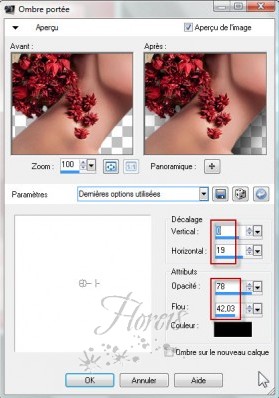
20. Image /ajouter une bordure de 2 couleur claire
Édition copier / coller le texte enora
touche k ou sélection

21. édition / copier coller la déco 4
touche k ou sélection

Calque / fusionner tout
22. Effet xero porcelain par défaut
Réglage / netteté / netteté
Signer
Enregistrer en jpg
Merci d'avoir suivi mon tutoriel


vos variantes
































